Als u bepaalde websites wilt blokkeren, kunt u gewoon het hosts-bestand in Android bewerken en dat zal het werk voor u doen. Hiervoor hebt u echter root-toegang nodig om het hosts-bestand te bewerken. Als uw apparaat niet geroot is, kunt u het hosts-bestand niet naar wens openen of bewerken. Maar met een virtueel hostsbestand op basis van VPN kunt u met een paar klikken elke website of IP-adres dat u wilt omleiden of blokkeren. Het voordeel van het hostsbestand op basis van VPN is dat u geen root-toegang nodig hebt en dat het net zo efficiënt werkt.
Gerelateerd: Adblock Plus vs uBlock Origin | Welke moet ik kiezen?
Adblocking app v/s hostbestand ad blocking
Beide, native adblocking apps (zoals AdAway) en op VPN gebaseerde ad blocker (zoals onderstaande apps), gebruiken een vergelijkbare methode om advertenties te blokkeren. Namelijk het wijzigen van het ‘hosts’-bestand. Maar de manier waarop ze wijzigingen aanbrengen in het hosts-bestand is verschillend.
Adaway wijzigt het interne hosts-bestand van uw Android, dat een lijst bevat die servernamen matcht met adressen die het systeem moet gebruiken om een bepaalde server te bereiken. Vanwege Android-beperkingen hebt u echter root-toegang nodig om het interne hostbestand te bewerken. Daarom hebben apps zoals Adaway root-toegang nodig.
VPN-gebaseerde advertentieblokkers (zoals DNS66) maken daarentegen een lokale VPN-verbinding. Wanneer een app een lokale VPN-verbinding maakt, wordt al het internetverkeer door die app geleid. En omdat al het verkeer en alle pakketten via de lokale VPN-verbinding van de app worden geleid, kan deze de pakketten controleren en beslissen of de pakketten al dan niet worden geblokkeerd met behulp van een virtueel hosts-bestand en andere parameters.
Adaway en DNS66 zijn beide hostgebaseerde ad-blockers. Het enige verschil is dat Adaway wijzigingen aanbrengt in het interne hostbestand terwijl DNS66 een hostfilter van buitenaf toevoegt.
Omdat Adaway alleen het hostbestand wijzigt, is het een beetje sneller en verbruikt het minder batterij dan apps zoals DNS66. Adaway werkt ook beter in het blokkeren van advertenties dan de anderen. Maar om Adaway te krijgen, moet u uw Android-apparaat rooten, wat voor veel gebruikers een probleem is. Dus, als u websites op Android wilt blokkeren zonder root, dan is VPN-gebaseerde host file editor de beste en enige optie.
Voor het geval u het zich afvraagt, volgen hieronder enkele van de beste VPN-gebaseerde hosts file editor-apps en hoe u ze kunt gebruiken.
Gerelateerd: 6 Manieren om Volwassen Inhoud op Android te Blokkeren (Video)
Android Hosts-bestand bewerken zonder root 1. VPN Hosts
VPN Hosts is een eenvoudige en open source app waarmee u uw eigen virtuele hosts-bestand kunt maken en gebruiken om websites en IP-adressen te blokkeren of om te leiden. Deze app heeft niet veel om het lijf, het is erg minimaal en doet precies wat het zegt te doen. Het goede aan deze app is dat het IPv6-adressen ondersteunt (erg handig als u LTE gebruikt) en dat u jokertekens kunt gebruiken in het hostbestand.
Prijs: U kunt de app gratis downloaden van de officiële Github-pagina. Als de app u bevalt en u wilt de ontwikkelaar steunen, dan kunt u dezelfde app kopen in de Google Play Store voor $2,99.
Hoe VPN host gebruiken zonder Root?
Het gebruik van VPN Hosts is heel eenvoudig. U hoeft alleen maar een tekst met hostnamen en IP-adressen aan te maken, deze met de app te selecteren en de lokale VPN in te schakelen.
Wijzig de adressen naar wens en sla ze op uw Android-toestel op. Zoals u in de onderstaande afbeelding kunt zien, heb ik de tekst aangepast om één website te blokkeren (namelijk Google) door deze naar het lokale IP-adres te wijzen.
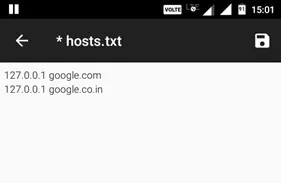
Installeer nu de app en open hem. Klik hier op de knop “Select Hosts File” (Hostbestand selecteren).
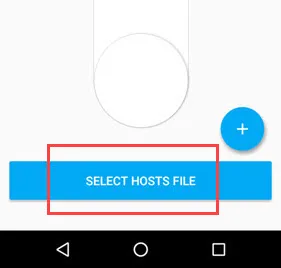
Navigeer naar de map waar u het hosts-bestand hebt opgeslagen en selecteer het.
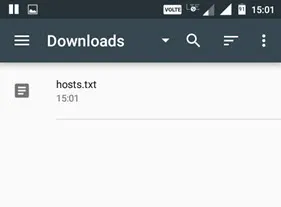
U wordt gevraagd om een verbindingsverzoek. Klik op de knop “Ok” om verder te gaan.
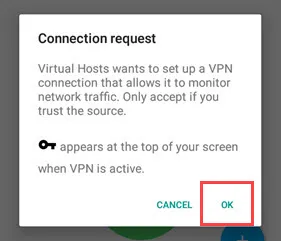
Dat is alles. De bovenstaande actie voegt het hosts-bestand toe en start de lokale VPN-service. Vanaf dit punt zullen alle IP-adressen die aan het hosts-bestand zijn toegevoegd, worden geblokkeerd of omgeleid, afhankelijk van uw hosts-bestand.
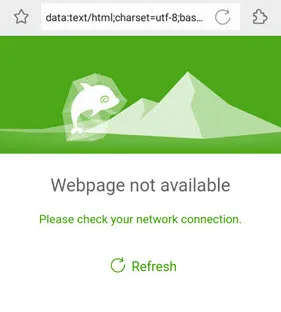
2. DNS66
DNS66 lijkt erg op VPN Hosts omdat het gratis en open source is. DNS66 heeft echter veel meer mogelijkheden en gebruikt aangepaste en vooraf bepaalde hosts-bestanden om websites en advertenties om te leiden of te blokkeren. Natuurlijk kunt u ook uw eigen hosts-bestand gebruiken om websites te blokkeren en om te leiden. Zoals de naam al doet vermoeden, kunt u deze app ook gebruiken om uw Android-apparaat te dwingen een specifieke DNS-server te gebruiken.
Het beste aan deze app is dat hij vooraf geconfigureerd is om alle advertenties te blokkeren met behulp van hostbestanden van derden, zoals Adaway, Dan Pollock, MVPS, enz. Als u wilt, kunt u zelfs met malware geïnfecteerde of zich verspreidende domeinen blokkeren. U kunt meer hostbronnen vinden in de Wiki op Github.
Prijs: De app is gratis, maar is niet beschikbaar in de Google Play Store. U kunt hem downloaden van F-Droid.
Gerelateerd: Top 10 F-droid Beste Apps (Niet op Google Play) Hoe DNS66 gebruiken om advertenties te blokkeren?
Om te beginnen downloadt en installeert u de app. Na de installatie opent u de app en navigeert u naar het tabblad “Hosts”.
Hier ziet u alle standaard hostbestanden die advertenties en malwaredomeinen kunnen blokkeren. Om een website of een aangepast hostbestand toe te voegen, tikt u op het “Plus (+)” pictogram.
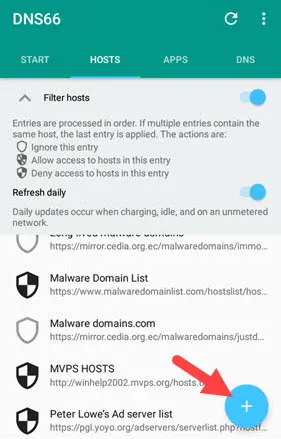
Voer nu de titel in het veld Title (Titel) in, voer de URL van de website in, selecteer de optie “Deny” (Weigeren) in het vervolgkeuzemenu en tik op het pictogram “Save” (Opslaan) dat in de rechterbovenhoek verschijnt. Als u een aangepast hosts-bestand met meerdere websites en IP-adressen wilt toevoegen, klikt u op het pictogram “Bijlage” in het tweede veld en selecteert u het hosts-bestand.
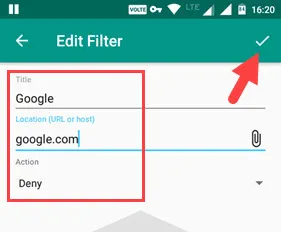
Zodra u klaar bent met het toevoegen van een website of hosts-bestand, ziet het er zo uit. Zoals u kunt zien, heb ik ervoor gekozen om Google te blokkeren en heb ik ook een hosts-bestand met extra webadressen toegevoegd.
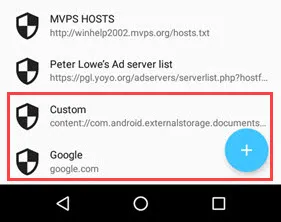
Ga nu terug naar het hoofdscherm “Start” en tik op de knop “Start”.
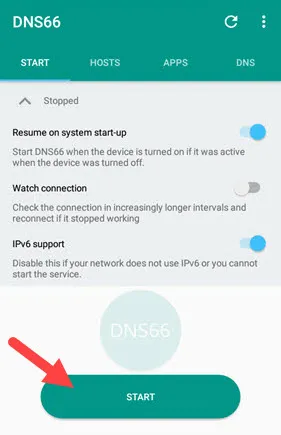
De bovenstaande actie zal de lokale VPN-verbinding starten met de aangepaste hostbestandinstellingen. Als u de wijzigingen niet kunt zien, tikt u op het pictogram “Vernieuwen” in de bovenste navigatiebalk om de instellingen van het hostbestand te vernieuwen.
3. NoRoot Firewall
Met NoRoot Firewall kunt u globale filters maken om websites te blokkeren met behulp van het virtuele hosts-bestand. Daarnaast werkt het ook als een firewall en regelt het al het inkomende en uitgaande verkeer van verschillende apps op uw Android-toestel. Het nadeel van deze app is dat u geen eigen aangepast hosts-bestand kunt toevoegen zoals in VPN Hosts of DNS66. In plaats daarvan moet u globale of app-specifieke filters maken om individuele IP-adressen van websites te blokkeren. Dus, als u op zoek bent naar een app waarmee u goed kunt controleren welke apps wel en niet toegang hebben tot het internet, terwijl u individuele websites kunt blokkeren, dan is NoRoot Firewall iets voor u.
Prijs: Gratis
Hoe gebruikt u de app NoRoot Firewall?
Om een website te blokkeren met NoRoot Firewall, moet u eerst het IP-adres van die website weten. Om het IP-adres van een website te weten te komen, kunt u deze gratis service gebruiken. Zodra u het IP-adres hebt, opent u de app en navigeert u naar het tabblad “Global Filers”.
Tik hier op de optie “Nieuw voorfilter”.
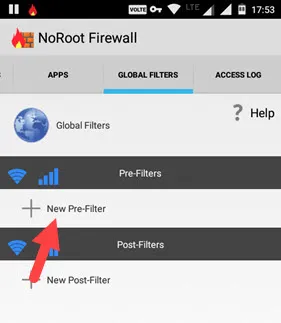
Voer nu het IP-adres in het veld “Address” (Adres) in en kies “*” in het veld “Port” (Poort). Tik op de selectievakjes naast het WiFi-pictogram en het pictogram voor mobiele gegevens totdat u een “X” ziet en tik op de knop “Ok”.
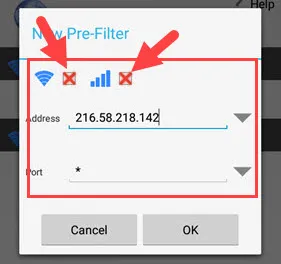
Dat is alles. Vanaf dit moment zal de website die u wilt blokkeren niet meer toegankelijk zijn via een app. Als een website meerdere IP-adressen heeft, kunt u die website blokkeren met behulp van jokertekens. Zo ziet het eruit als u jokertekens gebruikt. Zoals u kunt zien, heb ik getallen vervangen door “*”.
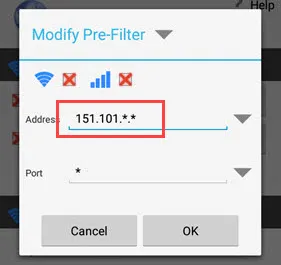
Omdat het een krachtige app is, kunt u NoRoot Firewall verkennen en experimenteren met verschillende opties. Als u alle opties gebruikt, geeft de app u een enorme controle over het internetgebruik van al uw geïnstalleerde apps.
Dat is alles voor nu en ik hoop dat het helpt. Geef hieronder commentaar en deel uw gedachten en ervaringen over het gebruik van de bovenstaande VPN-gebaseerde hosts file editor apps.
